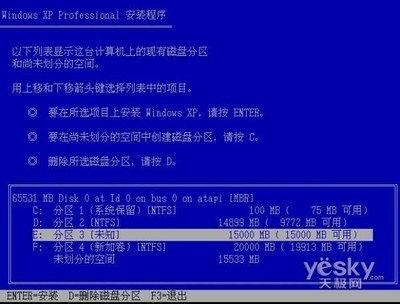双系统互不影响,可以说彼此毫无关联,那么win8怎么安装win7双系统呢?小编分享了win8安装win7双系统的方法,希望对大家有所帮助。
win8安装win7双系统方法一首先准备一个windows7系统ISO镜像文件
1、先解压下载好的win7镜像到非系统盘,如E:win7(在E盘下新建名为“win7”的文件夹);
2、按“win键+c键”,调出超级按钮,选择“设置”,选择“更改电脑设置”,点击“更新和恢复”,选择“恢复”,在“高级启动”里点击“立即重启”;
3、重启自动进入高级启动模式,选择“疑难解答”,选择“高级选项”,选择“命令提示符”
4、在“命令提示符”里输入E:win7sourcessetup.exe ,回车;
5、回车后自动加载windows7安装程序;
6、选择语言,点击下一步;
7、接受“许可条款”,点击下一步;
8、点击“自定义(高级)”;
9、点选要安装windows7的分区,如D盘,再点击“驱动器选项高级”,格式化D盘,点击下一步;
10、开始安装,等待安装完成,自动重启。
win8安装win7双系统方法二1、安装双系统,首先得准备一下工作:

A、如果会分区的可跳过步教程。下面是在一个安装好Win8的笔记本上装 Win7,我们首先要分一个盘来给它使用,打开控制面板〉管理工具〉计算机管理〉单击磁盘管理
然后选择一个容量比较大的磁盘(我这里是E:盘),单击右键选择压缩卷:在 “输入压缩空间量里 ” 输入你要分配的磁盘大小(如20G,我们就输入20480,不过建议分出35GB)然后点击:“压缩”,然后我们可以看见一个为绿色的可用空间
B、然后右击该空间,点击新建卷,〉下一步〉分配以下驱动器号输入你要分配的盘符(我分配的是H:盘)。然后点击下一步〉下一步〉完成!我们就可以在资源管理器里面,看见H:盘了,呵呵,这步总算完成了!
2.进入了我们安转双系统的核心阶段了
A、下载魔方虚拟光驱,加载运行windows7镜像文件。
B、打开镜像文件后,在 sources 里找到 setup.exe 然后双击(注意一定要是sources里的setup.exe。。。。如果非sources里的setup那么注定安装失败!)
C、然后选择安装在刚分出来的那个盘。(千万不要安装在其他盘,否则会面临丢失资料)
D、然后就是漫长的等待了。。。。。。。。。。。。。大概过了20多分钟,一个双系统就安装好了!
3、怎样安全卸载双系统的其中一个
A、Win+R 键打开运行对话框,在里面输入msconfig,确定,弹出系统配置对话框
B、 选择引导选项卡,选中 Windows 7 然后单击删除,确定,好了我们现在把 Win7的引导删除了,这样在启动电脑时,就没有启动 win7 的选项了!
C、 然后,格式化H:盘,然后打开计算机管理,右击H:盘删除分区,然后选择你要扩大的分区(如E:盘)右击扩展卷,确定,OK。
装win7和win8双系统步骤:准备工作:
1、制作大白菜u盘
2、下载win7和win8系统镜像文件并放入u盘
3、先把win7安装在磁盘
具体步骤:
一、制作u启动盘
第一步
下载并且安装好大白菜装机版,打开安装好的大白菜装机版,插入u盘等待软件成功读取到u盘之后,点击“一键制作启动u盘”进入下一步操作。
第二步
在弹出的信息提示窗口中,点击“确定”进入下一步操作。
第三步
耐心等待大白菜装机版u盘制作工具对u盘写入大白菜相关数据的过程。
第四步
完成写入之后,在弹出的信息提示窗口中,点击“是(Y)”进入模拟电脑。
第五步
模拟电脑成功启动说明大白菜u盘启动盘已经制作成功,按住Ctrl+Alt释放鼠标,点击关闭窗口完成操作。
二、win7下装win8
1.重启电脑,出现开机画面时,通过使用快捷键引导u盘进入大白菜主菜单,选择“【03】运行大白菜Win8PE优化版(新电脑)”,回车确认
2.成功登录到大白菜pe桌面,系统会自动弹出pe一键装机工具,点击更多,再点击打开,将事先放在大白菜u盘的ghost win8系统添加进来,然后选择e盘为安装盘,点击“确定”。
3.在弹出的提示窗口,取消勾选“完成后重启”,点击“是”进入下一步。
4.耐心等待系统还原,中途切勿终止。
5.在弹出的还原完成窗口,点击“否”暂时不重启计算机。
6.随后,打开大白菜pe桌面上的“修复系统引导”工具,在修复界面中,点击c盘进行修复。
7.点击“开始修复”开始对引导分区进行修复。
8.耐心等待工具修复win7和win8之前的启动引导,可以看到c和d盘都已修复成功。
9.接着重启电脑,在windows启动管理器界面,可以看到win7 win8双系统,点击选择“windows 8”系统,进入系统让程序自动继续安装。
10.windows 8系统安装都选择默认的,安装完成后就可以看到win8桌面了。
 爱华网
爱华网